Video si stiahneme z YouTube do smartfónu a tabletu: pokyny pre Android a iPhone.
Spokojnosť
- Ako sťahovať video video z YouTube do telefónu Android: Spôsoby
- Video: Stiahnite si video z YouTube na Android bez programov
- Ako sťahovať video video z YouTube do tabletu Android: Metódy
- VIDEO: Ako sťahovať videoklip z YouTube do tabletu Android?
- Ako sťahovať video video z YouTube v telefóne iPhone: Spôsoby
- Ako stiahnuť videoklip z YouTube do tabletu iPad: Metódy
- VIDEO: Ako sťahovať video z YouTube na iPad a iPhone?
YouTube je najobľúbenejšie a najpopulárnejšie video hosťujúce po celom svete. Sleduje ho tréning, zábavné, vtipné videá, filmy, klipy svojich obľúbených interpretov. Čo sú slávni blogeri YouTube! A vďaka mnohým mobilným gadgetom môžeme sledovať videá kdekoľvek! Táto otázka je obzvlášť dôležitá na ceste. Ale naša krajina je priestranná a dobrá GPRS nie je k dispozícii všade a nie každý. Je to však dôvod, aby ste vynechali dopravu? Veríme, že musíme splniť naše túžby a ponúknuť si sťahovanie vašich obľúbených videí do mobilného zariadenia a potom si užiť sledovanie na ceste.

Ako sťahovať video video z YouTube do telefónu Android: Spôsoby
OS Android je najobľúbenejší na svete, a to nielen preto, že v tomto operačnom systéme je najrôznejšie typy telefónov (od rozpočtu po jeden z najdrahších na svete). Ale tiež preto Google Play Poskytuje milióny bezplatných mobilných aplikácií, vďaka ktorým môžete vykonávať širokú škálu operácií, a jedna z nich je ľahká (jeho hmotnosť je iba 1,2 MB) Videodér.

Ak zavediete videooder do vyhľadávacieho riadku Google Play. Opakované testovanie a recenzie používateľov ukázali, že táto aplikácia je čo najpohodlnejšia a intuitívnejšia.

Aplikáciu načítame, inštalujeme a prirodzene ju otvoríme na štúdium. Vizualizácia sa úplne zhoduje s hosťovaním videa YouTube.com, a preto veľa otázok automaticky zmizne.
V vyhľadávacej linke uvádzame kľúčové slovo alebo názov videa, ktoré chcete stiahnuť, nájsť ho vo výsledkoch vyhľadávania a pozerať sa na to, čo presne nájdete video, ktoré ste hľadali.

Čo je video? V pravom dolnom rohu stlačte tlačidlo sťahovania „Stiahnutie“.
Ďalším krokom je výber kvality videa. Pre začiatočníkov je potrebné poznamenať, že čím lepšia je kvalita videa, tým horšia je jeho kvalita. Takže hodinové video ako 720R je nakreslené približne 1000 megabajtov, ale 360r hodinové video ušetrí 2/3 pamäte. V súlade s tým sa rozhodnete sami, čo je dôležitejšie, kvalita alebo množstvo.

V aplikácii môžete okamžite monitorovať proces sťahovania video súborov v centre a kliknutím na kartu Menu Downloads.

Mínus všetkých programov: Video sa automaticky načíta do internej pamäte telefónu, a nie na kartu SD, ktorá do značnej miery komplikuje tento proces, najmä v prípadoch, keď existuje len veľmi málo internej pamäte. V niektorých zariadeniach však existuje možnosť automatického nastavenia načítania všetkých aplikácií a súborov okamžite na pamäťovú kartu.

Video sa sťahuje, v akomkoľvek vhodnom čase ho môžete zapnúť.
K nevýhodám tejto aplikácie mnohí môžu vnímať reklamu. Ale venujte pozornosť, všetky bezplatné mobilné aplikácie majú reklamu, pretože za všetko musíme platiť a ak nie s peniazmi, potom vynútené výhľady.
Video: Stiahnite si video z YouTube na Android bez programov
Ako sťahovať video video z YouTube do tabletu Android: Metódy
Spôsoby sťahovania videa z YouTube do telefónu a tabletu OS Android sú rovnaké a jeden z nich je opísaný vyššie. Okrem toho môžete prejsť do služby Google Play a vstúpiť do vyhľadávacieho riadku „Stiahnite si z YouTube“ alebo „Stiahnite si z YouTube“, nainštalovať bezplatné alebo platené aplikácie a testovať nezávisle.
VIDEO: Ako sťahovať videoklip z YouTube do tabletu Android?
Ako sťahovať video video z YouTube v telefóne iPhone: Spôsoby
Aby ste si mohli stiahnuť video z YouTube do smartfónov ipifonu Iponet mnohé články, ale z dôvodu nedávno zmenených pravidiel je väčšina z nich irelevantná. Ponúkame iba čerstvé možnosti sťahovania videa z najpopulárnejších hosťujúcich videa na svete!
Prvá vec, ktorú potrebujete na inštaláciu bezplatného nástroja Dokumenty 5Otázka znie otázka - čo je to? Dokumenty 5 je pohodlný správca súborov pre mobilné zariadenia. Je triedený a pohodlne umiestnený všetky súbory umiestnené na vašom mobilnom zariadení.

Hľadáme požadované video a skopírujte odkaz. Odporúčame používať prehliadač Safari. Vezmite prosím na vedomie, že pri otvorení videa iOS odporučí ho sledovať na YouTube, odmietnuť ho a naďalej ho otvárať v Safari.

Hneď ako sa video začne prehrávať, môžete sa pozastaviť a odstrániť všetky postavy na YouTube vo vyhľadávacom paneli, vložíme SS pred nimi a dostaneme SsyouTube ...

Pri otváraní webu uložífrom.net vyberte požadovanú kvalitu videa a kliknite na Download.
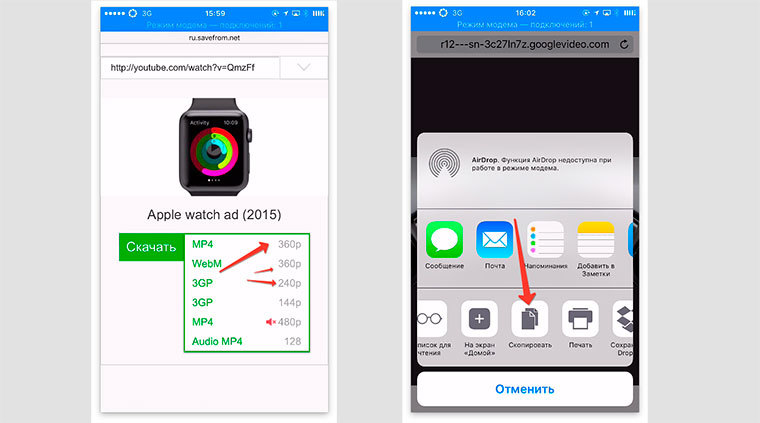
Môžete tiež kliknúť v prehliadači Safari v ponuke „Zdieľať“ (obdĺžnik so šípkou) a skopírovať odkaz. Potom otvorte rovnaké dokumenty 5, ktoré sme odporúčali stiahnuť skôr a otvoriť v ňom prehliadač, v ktorom vložte odkaz a stlačí tlačidlo Uložiť.

Video sa automaticky dostane do parku „Loading“, kliknite naň a presuňte ho do požadovaného priečinka, napríklad „video“.

Teraz idem do galérie iOS, video tam bude.
Ako stiahnuť videoklip z YouTube do tabletu iPad: Metódy
Samozrejme môžete prejsť do obchodu App Store, nájsť potrebnú mobilnú aplikáciu, inštalovať a voila! Ale na rozdiel od androidov, na ktorých existuje veľa značiek, a preto vlastníci spoločnosť Apple aktívne monitoruje nielen vo výrobe, ale aj na prevádzku zariadení. A dnes, keď ste nainštalovali aplikáciu do telefónu, to neznamená, že zajtra ju môžete otvoriť a použiť. Koniec koncov, spoločnosť Apple so závideniahodnou pravidelnosťou monitory a blokuje takéto aplikácie.

Táto metóda, podobne ako tá predchádzajúca, sa teda blíži k smartfónom aj iPadom. Začnime! Ak to ešte nemáte, zaregistrujeme službu Dropbox Cloud Service. Je pohodlnejšie to urobiť na PC alebo iPad. V súlade s tým inštalujeme mobilnú aplikáciu s Dropboxom App Store.
Prečo presne to? Pretože použijeme prehliadač Safari a iOS vám umožní nastaviť v ňom rozšírenie Dropboxu.
Takže začnime:
- Nájdite video v YouTube;

- Kliknite na šípku zdieľania (zdieľanie);
- Kliknite na položku „Skopírovať odkaz“;
- Otvorte safari, vložte odkaz, odstráňte všetko, čo ste pred YouTube, vložte SS pred YouTube a dostaneme SsyouTube atď. Môžete tiež otvoriť v službe Safari Ru.savefrom.net a vložiť odkaz z YouTube;

- Vyberte kvalitu, kliknite na tlačidlo „Stiahnuť“;
- Prehliadač Safari otvorí video v samostatnom okne, teraz zostáva na výber ponuky „Zdieľať“ a v tejto ponuke vyberieme „Uložiť do Dropboxu“;

- Ak je to potrebné, môžete zmeniť názov video súboru;
- Očakávame, že video sa úplne zavádza;
- Otvorte aplikáciu Dropbox a nájdite video. Nezabudnite nastaviť nastavenia „dostupné v autonómnom režime“.


Vezmite prosím na vedomie, že všetky vyššie uvedené metódy sú veľmi jednoduché, aj keď sa to na začiatku zdá byť ťažké, keď si stiahol iba niekoľkokrát video, môžete to urobiť na podvedomej úrovni. A ďalší bonus je bezplatný!







